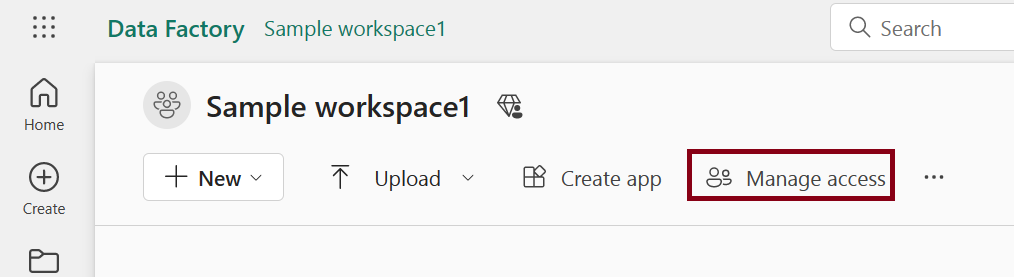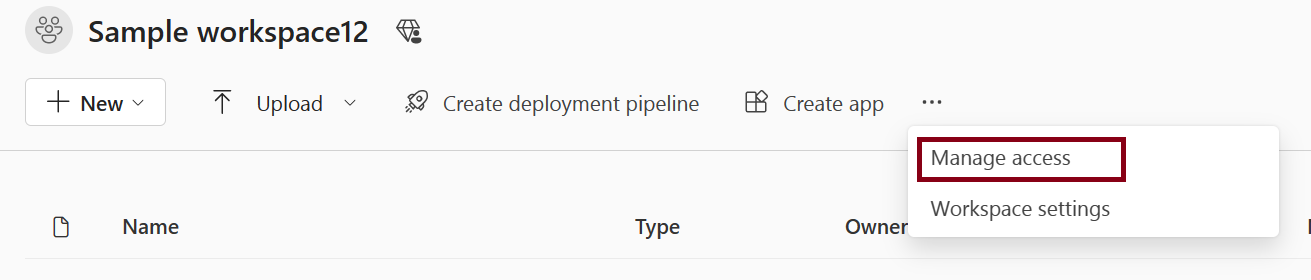Concesión de acceso a los usuarios a las áreas de trabajo
Después de crear un área de trabajo en Microsoft Fabric, o si tiene un rol de administrador o miembro en un área de trabajo, puede conceder a otros usuarios acceso a él agregándolos a los distintos roles. Los creadores de áreas de trabajo son administradores automáticamente. Para obtener una explicación de los distintos roles, consulte Roles en áreas de trabajo.
Nota
Para aplicar la seguridad de nivel de fila (RLS) en los elementos de Power BI para los usuarios de Microsoft Fabric Pro que examinan el contenido de un área de trabajo, asígneles el rol visor.
Después de agregar o quitar el acceso al área de trabajo para un usuario o grupo, el cambio de permiso solo surte efecto la próxima vez que el usuario inicie sesión en Microsoft Fabric.
Concesión de acceso al área de trabajo
Como tiene el rol de administrador o miembro en el área de trabajo, en la barra de comandos de la página del área de trabajo, verá Administrar acceso. A veces, esta entrada se encuentra en el menú Más opciones (...).
Administrar el acceso en el menú Más opciones.
Seleccione Agregar personas o grupos.
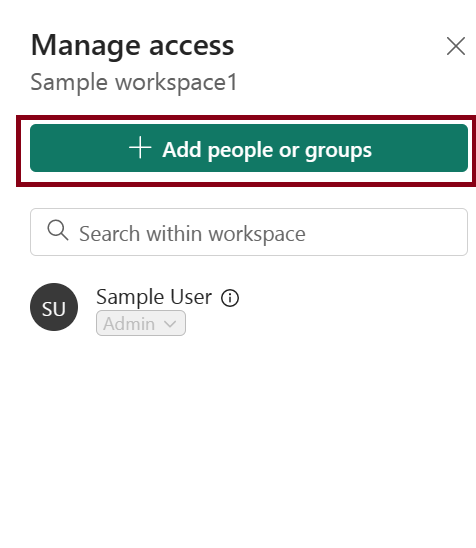
Escriba el nombre o el correo electrónico, seleccione un rol de y seleccione Agregar. Puede agregar grupos de seguridad, listas de distribución, grupos de Microsoft 365 o usuarios a estas áreas de trabajo como administradores, miembros, colaboradores o visores. Si tiene el rol de miembro, solo puede agregar otros usuarios a los roles de miembro, colaborador o visor.
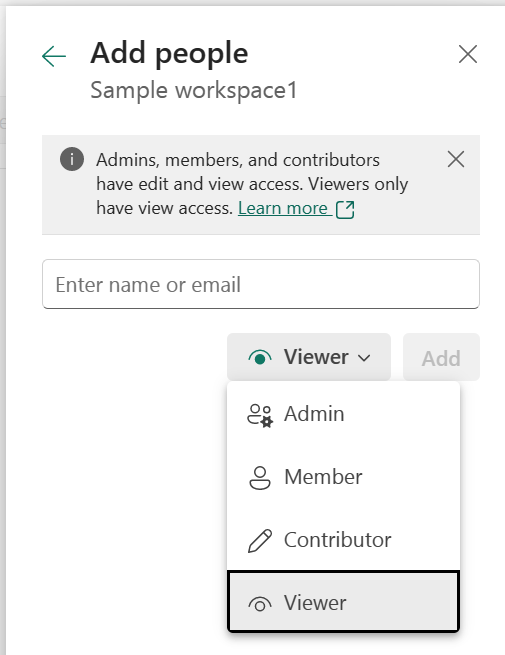
Puede ver y modificar el acceso más adelante si es necesario. Use el cuadro de Búsqueda para buscar personas o grupos que ya tienen acceso a esta área de trabajo. Para modificar el acceso, seleccione la flecha desplegable y seleccione un rol.
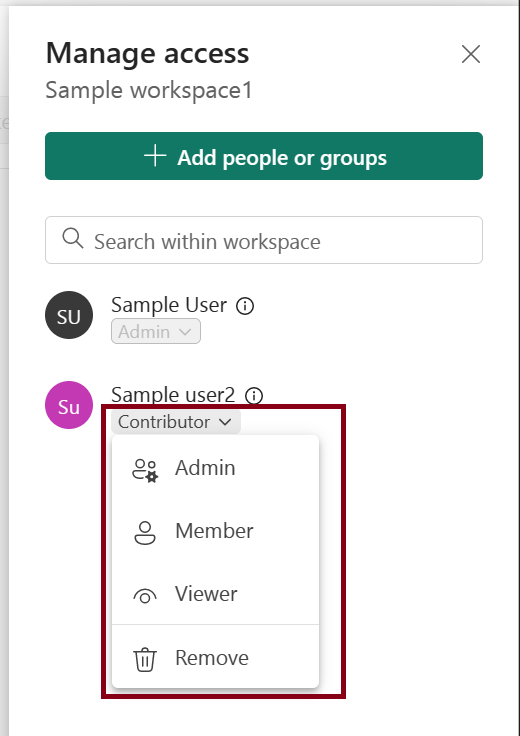
Contenido relacionado
- Obtenga información sobre la experiencia del área de trabajo.
- Creación de áreas de trabajo.
- Roles en áreas de trabajo